Vous êtes déçu de l'évolution de Skitch et vous trouvez Ember trop cher ? Voici Voila, un logiciel de capture d'écran qui allie fonctions de capture avancées, outils d'édition et catalogueur pour environ 25 € (il est actuellement en promotion à - 50 %).
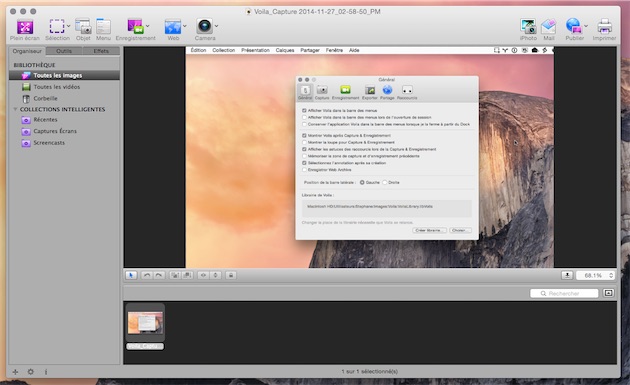
La capture
Le point fort de Voila est la procédure de capture :
- 1. lancement par un raccourci (configurable), ou éventuellement via le menu ajouté à la barre des tâches,
- 2. sélection directe de la zone (avec affichage de la taille de la zone)
- 3. zone éventuellement réajustable (taille, emplacement)
- 4. puis capture effective (retour chariot ou clic sur l’icône)
C’est la base, mais tous les outils de capture ne font pas toujours ainsi : pas de correction possible (capture dès relâche du bouton de la souris), obligation de choix de forme auparavant...
Il est aussi possible à l’étape 2, par le clavier, de choisir la forme de la zone (par défaut carrée) : soit polygone (hyper pratique pour ne saisir qu’une partie de l’image), soit circulaire, soit libre. En pressant Shift, on peut aussi sélectionner des zones disjointes (et de forme variée). Une fois la zone sélectionnée, la capture se fait immédiatement par retour chariot ou par clic sur l’icône capture, ou encore retardée (5 secondes par défaut ajustable jusqu’à 20).
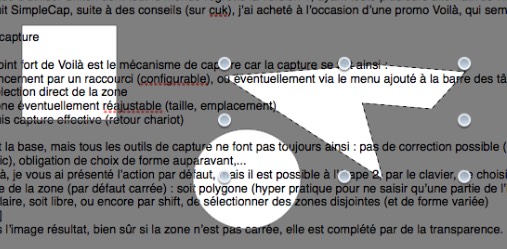
L’annulation se fait aussi en deux niveaux, soit en cliquant sur la croix affichée sur la zone sélectionnée, et c’est la zone qui est annulée et on reste en mode capture, soit en faisant ESC et alors on sort carrément du mode capture.
Dans la capture, si la zone n’est pas carrée, elle est complétée par de la transparence. La capture est enregistrée automatiquement dans une bibliothèque (type iPhoto) en local, pas comme l’outil de capture d'OS X qui la met sur le bureau obligatoirement ou dans le nuage comme Skitch (qui peut aussi l'enregistrer dans le presse-papier).
Voila permet également de capturer l'intégralité de l'écran, les menus en particulier et les pages Web. Lors de la consultation d'une page web, vous pouvez la sauvegarder en tant qu’image par un simple raccourci. Toute la page est récupérée, même si elle n’est pas présentement visible à l’écran. Simple et très pratique. Bien que le dialogue indique Safari, c’est bien la page en cours dans le navigateur actif (Safari, Chrome...) qui est sauvegardée. Voila intègre aussi son propre navigateur. Cela permet alors de faire une sélection que des objets web utiles à capturer, et non toute la page.
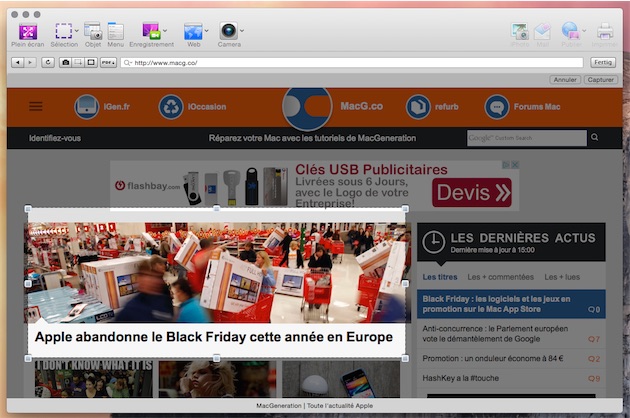
Enfin autre capture permise, la capture du son et de vidéo : Voila permet d’enregistrer tout ou une partie d’écran. Il peut remplacer des outils tels que ScreenFlow par exemple pour faire des tutoriaux, mais uniquement si vous l’utilisez peu. En effet, l’enregistrement du son se fait par le micro et non par récupération direct du son. Dommage (la qualité est médiocre), sauf si vous désirez commenter en direct vos vidéos.
Voila propose un lecteur de vidéo mais pas d’outils d’édition. Il s’appuie directement sur Quicktime pour utiliser l’outil de découpe des séquences.
L’édition des captures et le catalogage
À l’instar de Skitch, Voila propose des outils d’édition pixel et vectoriel. Ces outils ont des paramétrages très complets. Certains sont originaux comme les tampons ou la bombe ou bien fait, comme le flou (enfin un outil où on peut régler le type et le niveau de flou).

La gestion des bulles est à la Comic Life, avec la position de la pointe réglable et bien sûr édition de la police utilisée et de la couleur de la bulle. Mais, petit bémol, impossible de changer de type de bulle une fois celle ci faite : il faut choisir le bon type au départ.
Autre petit bémol : le logiciel ne conserve pas l’outil d’édition en cours. Par exemple, impossible de poser plusieurs flèches à la suite : entre chaque, on revient obligatoirement à l’outil sélection.
Les objets posés sont gérés comme des calques. Cela permet de les éditer dans Voila tant qu’on n’a pas demandé explicitement d’aplatir l’image ou de les réorganiser via la barre d’outils du bas.
Il est possible aussi d’éditer l’image globalement. Déjà la taille se fait simplement par les poignées (pour réduire ou agrandir). Parfait. Un ensemble d’effets globaux est également proposé.
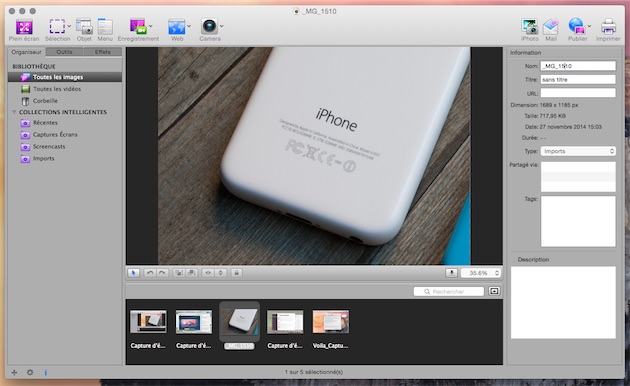
Enfin, pour gérer toutes ses captures (image, films,...) Voila, propose un ensemble de champs tels que titre, mot clef, description, qui peuvent être utilisés en interne pour gérer ces captures en collection (collections intelligentes ou pas).
L’export
L'export est rapide depuis le catalogueur puisqu’un simple glisser vers (ou depuis le Finder) des captures est possible. Voila permet également un export vers Mail, iPhoto ou d’imprimer, mais aussi de partager vers différents comptes et réseaux sociaux. Le format des exports par défaut est également configurable, par type d’export.
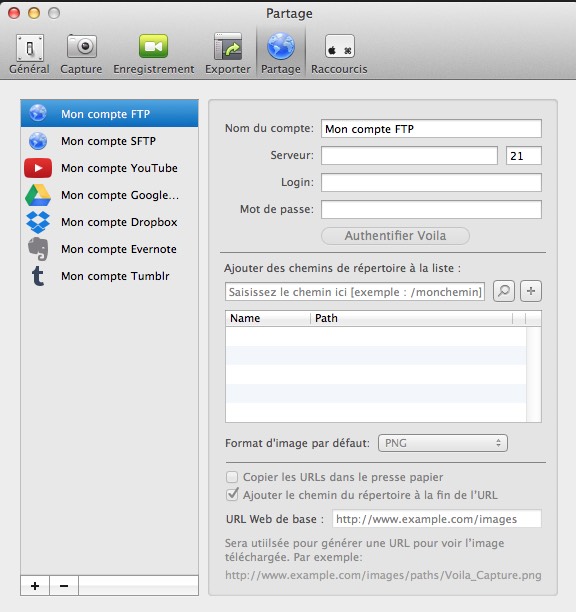
Conclusion
Dans la pléthore d’outils de capture, Voila tire bien son épingle du jeu, notamment grâce à ses nombreuses options lors de la capture d’image (c’est pourquoi il est fait!) et pour l’ajout rapide d’éléments. La capture vidéo est par contre plutôt gadget. Le prix standard est relativement haut (25 €), mais il est régulièrement proposé à prix réduit. À conseiller à ceux qui ont besoin de faire régulièrement des captures d’écran.
Voila est en vente sur le Mac App Store et sur le site de l'éditeur. Une version d'essai utilisable 15 jours est disponible.











